10 najlepszych poleceń Siri dla AirPods, które powinieneś znać
Opublikowany: 2024-01-29Asystenci głosowi są świetnym dodatkiem do smartfona. Ułatwiają wykonywanie zadań bez użycia rąk za pomocą prostych poleceń głosowych. Mogą przyspieszyć zadania, takie jak wysyłanie wiadomości, ustawianie przypomnień lub przeszukiwanie Internetu, bez konieczności korzystania z telefonu. Za pomocą głosu możesz także sterować inteligentnymi urządzeniami domowymi, takimi jak oświetlenie, termostaty czy systemy bezpieczeństwa i szybko odpowiadać na pytania za pomocą prostych poleceń głosowych.

Możesz także używać Siri ze swoimi AirPods. Dzięki Siri na AirPods możesz szybko zwiększyć głośność, poprosić Siri, aby do kogoś zadzwoniła, odtwarzać, wstrzymywać lub pomijać utwory za pomocą poleceń głosowych. W tym przewodniku poznasz 10 poleceń Siri, których możesz używać z Aipodami. Kiedy będziesz gotowy, zaczynajmy. Wcześniej dowiesz się, jak włączyć Siri na iPhonie i jak aktywować Siri na Airpodach.
Spis treści
Jak włączyć Siri na swoim iPhonie
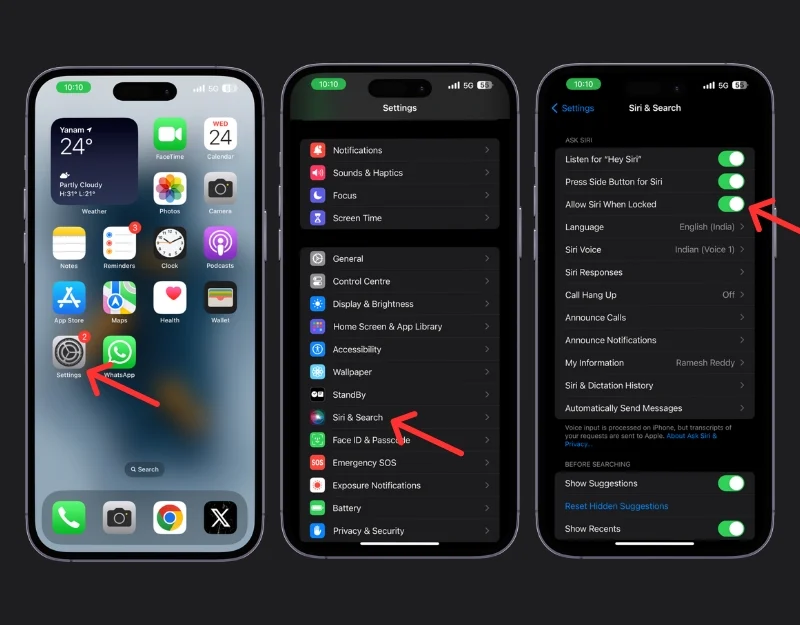
- Otwórz Ustawienia na swoim iPhonie
- Przewiń w dół i poszukaj Siri & Search . Kliknij to.
- Włącz opcję Słuchaj „Hej Siri” i naciśnij przycisk boczny, aby włączyć Siri .
- Jeśli wybierzesz opcję Słuchaj „Hej, Siri”, może być konieczne skonfigurowanie głosu. Postępuj zgodnie z instrukcjami wyświetlanymi na ekranie, aby nauczyć Siri swojego głosu i włącz opcję Zezwalaj na Siri po zablokowaniu. Jeśli chcesz korzystać z Siri bez odblokowywania telefonu,
Jak aktywować Siri na AirPods
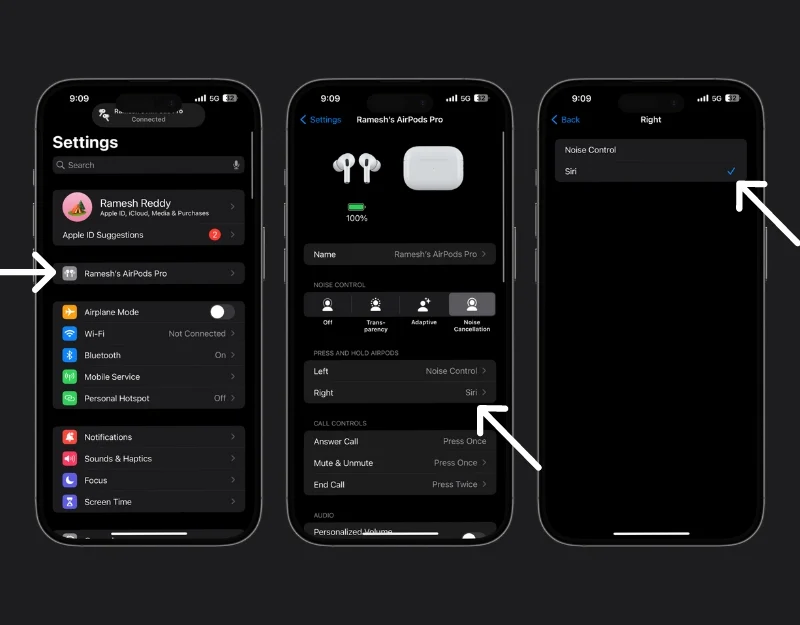
- Podłącz Airpods do swojego iPhone'a.
- Przejdź do Ustawień i kliknij AirPods.
- W sekcji naciśnij i przytrzymaj wybierz lewy lub prawy Airpod, aby aktywować Siri. Stuknij w wybraną Siri.
- Naciśnij i przytrzymaj przycisk, aby aktywować Siri.
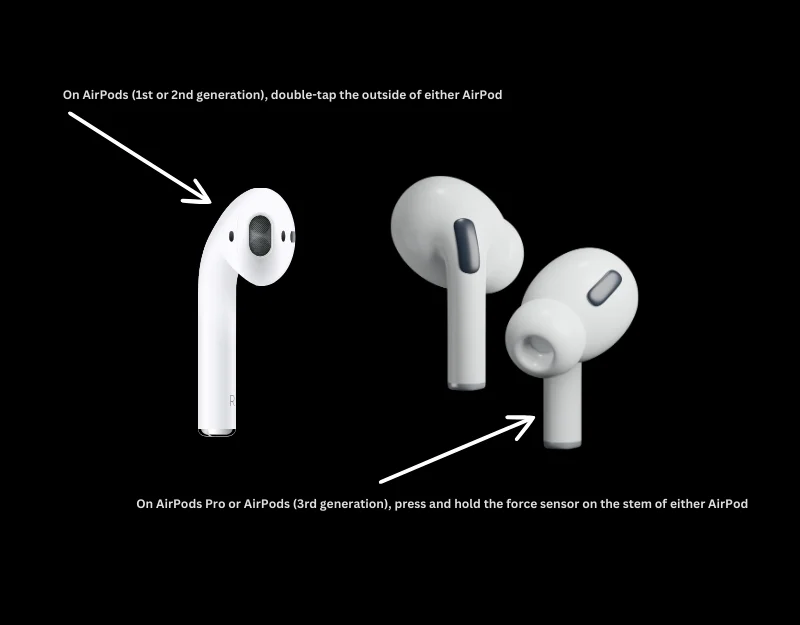
10 poleceń Siri, których można używać z AirPods
- Hej Siri, pauza: To polecenie wstrzymuje muzykę lub podcasty na słuchawkach AirPods. Przydaje się, gdy jesteś zajęty i nie możesz używać rąk. Nie potrzebujesz do tego iPhone'a.
- Hej Siri, zwiększ głośność: możesz użyć tego polecenia, aby zwiększyć głośność słuchawek AirPods. Jest to idealne rozwiązanie do szybkich dostosowań i działa również bez iPhone'a.
- Hej Siri, pomiń tę piosenkę: użyj tego polecenia, aby przejść do następnego utworu na AirPods. Idealny, jeśli chcesz łatwo pominąć utwór bez potrzeby korzystania z iPhone'a.
- Hej Siri, zadzwoń do [nazwa kontaktu] : rozpocznij połączenie z osobą z twoich kontaktów. Ta funkcja jest przydatna do wykonywania połączeń w trybie głośnomówiącym, ale wymaga telefonu iPhone.
- Hej Siri, wyślij wiadomość do [nazwa kontaktu]: Wyślij wiadomość tekstową, używając swojego głosu. To polecenie jest przydatne do wysyłania SMS-ów bez podnoszenia telefonu.
- Hej Siri, jak tam bateria w moich AirPods?: Szybko sprawdź, ile baterii pozostało w Twoich AirPods.
- Ustaw przypomnienia: zachowaj porządek dzięki przypomnieniom. Możesz ustawić przypomnienia, prosząc Siri o ustawienie przypomnienia na określoną godzinę.
- Odbieranie połączeń: Użyj tego polecenia, aby odrzucać lub akceptować połączenia.
- Zapytaj o drogę: zapytaj o drogę głosem.
- Kontroluj inteligentne urządzenia domowe: użyj Siri do sterowania urządzeniami gospodarstwa domowego, ale będziesz potrzebować iPhone'a podłączonego do sieci domowej.
- Sprawdź pogodę: uzyskaj najnowsze informacje o pogodzie. Do wykonania tego polecenia potrzebny jest iPhone, aby uzyskać informacje.
Hej, Siri, zatrzymaj się.
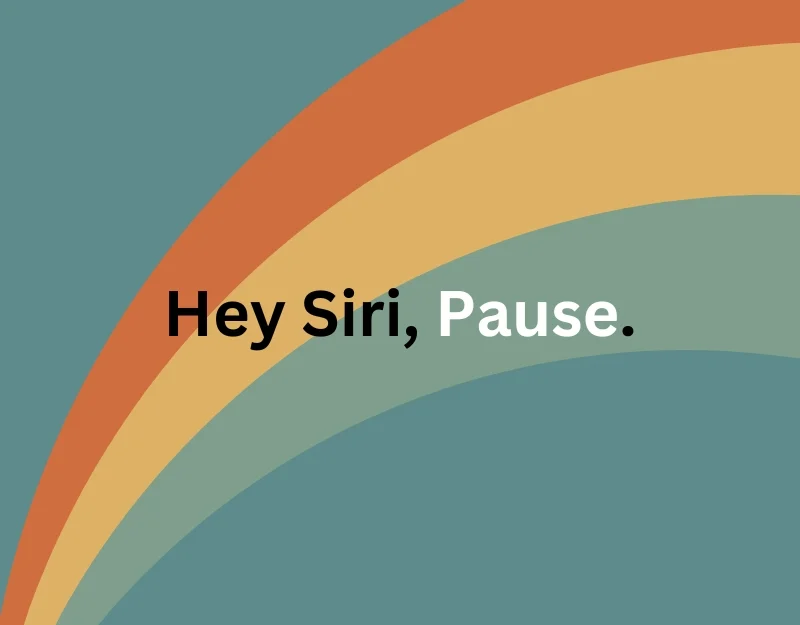
Polecenie „ Hej Siri, pauza ” pomaga wstrzymać muzykę bez użycia rąk. To proste polecenie głosowe natychmiast wstrzymuje odtwarzanie muzyki, podcastu lub książki audio. Jest to przydatne, jeśli biegasz lub gotujesz, a Twoje ręce są czymś zajęte. To polecenie natychmiast wstrzymuje bieżące odtwarzanie na Twoim iPhonie.
Hej Siri, zwiększ głośność
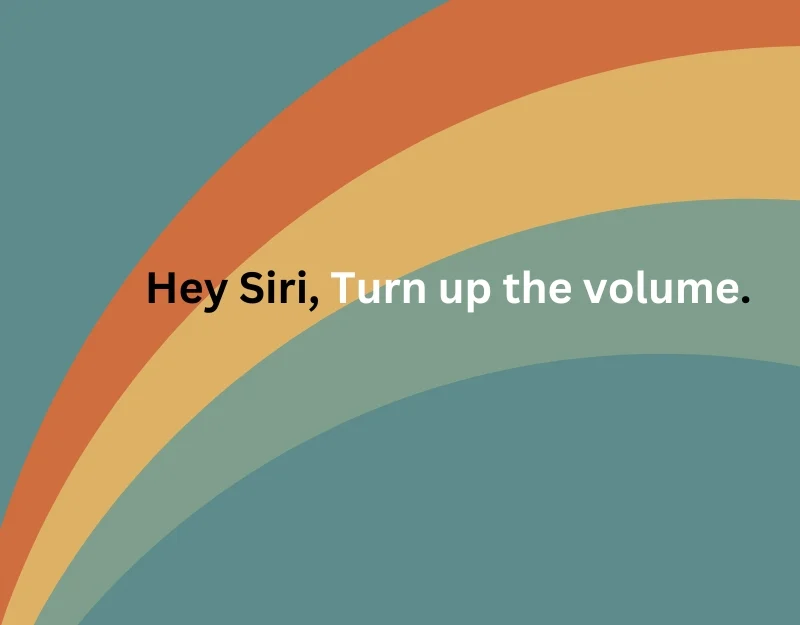
Za pomocą polecenia „ Hej Siri, zwiększ głośność ” możesz zwiększyć głośność słuchawek AirPods Pro. Możesz także ustawić głośność na określoną liczbę, mówiąc „Hej Siri” i ustawiając głośność na 50% i tak dalej. Podobnie możesz zmniejszyć głośność, mówiąc Hej Siri, aby obniżyła głośność i nie tylko.
Hej, Siri, pomiń tę piosenkę.
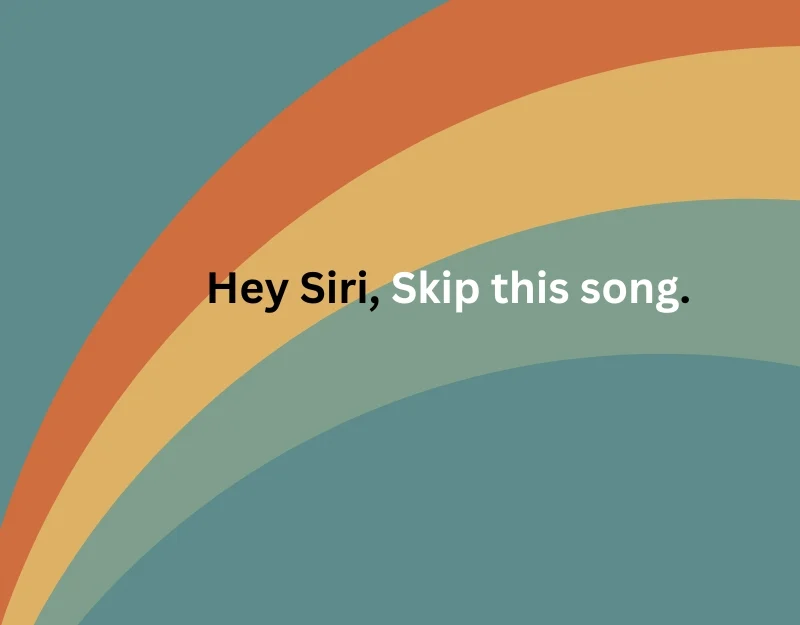
Za pomocą polecenia „ Hej, Siri, pomiń tę piosenkę ” możesz pominąć bieżący utwór i ukryć muzykę, która Ci się nie podoba. Możesz po prostu wypowiedzieć polecenie, a Siri pominie tytuł utworu. Możesz także użyć polecenia Hej Siri, odtwórz poprzedni utwór, aby odtworzyć ostatni utwór na słuchawkach AirPods.

Hej, Siri, zadzwoń do Trumpa.
![hej, siri, zadzwoń po nazwę kontaktu hey siri, call [contact name]](/uploads/article/17298/ETINWjldUKyVadGQ.jpg)
Polecenie „Hej Siri, zadzwoń do [nazwa kontaktu]” pozwala zadzwonić do konkretnego kontaktu na telefonie iPhone bez użycia rąk. Upewnij się, że podałeś nazwę kontaktu, aby pomóc Siri znaleźć nazwę kontaktu.
Hej Siri, wyślij wiadomość do [nazwa kontaktu].
![hej, siri, wyślij wiadomość do kontaktu hey siri, send a message to [contact name].](/uploads/article/17298/cAJXS4RDKwU80xrG.jpg)
Podobnie możesz także wysłać wiadomość tekstową za pomocą polecenia Hej Siri, wyślij wiadomość do [nazwa kontaktu] . Możesz określić wiadomość, którą chcesz wysłać, i kontakt, do którego Siri ma wysłać wiadomość.
Hej Siri, jaka jest bateria w moich AirPods?
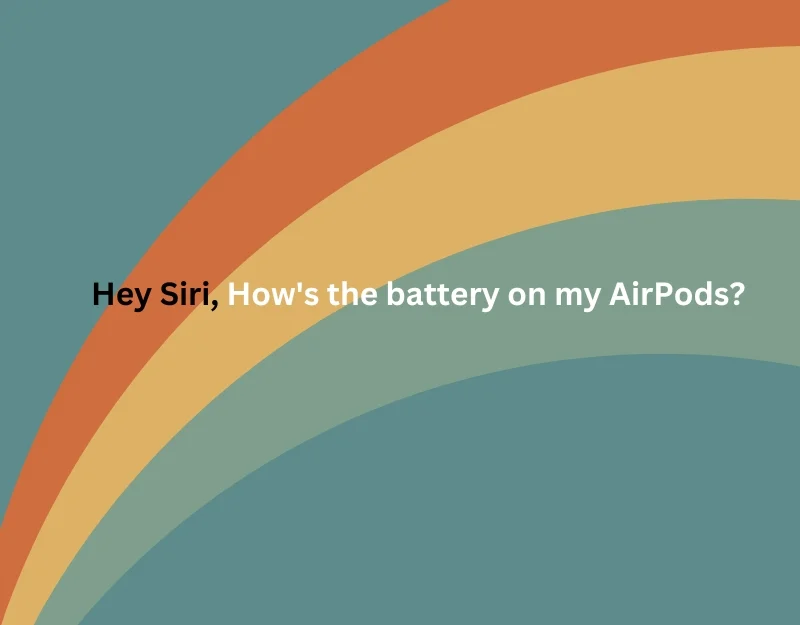
Możesz użyć komunikatu „ Hej Siri, jaka jest bateria w moich AirPods?” aby natychmiast wiedzieć, że w słuchawkach AirPods Pro znajduje się bateria. To jest proste i łatwe. Możesz aktywować Siri na swoich Aiprodach i zapytać o żywotność baterii. Siri odpowiada na aktualny poziom naładowania baterii słuchawek AirPods Pro. Możesz także poprosić Siri o sprawdzenie czasu pracy baterii etui AirPods, ale jest to chybione pytanie. U mnie zadziałało po raz pierwszy, a potem wyświetlił się błąd. Możesz po prostu wydać polecenie: „ Hej, Siri, jak tam bateria w etui AirPods?”. aby uzyskać procent żywotności baterii.
Ustaw przypomnienia
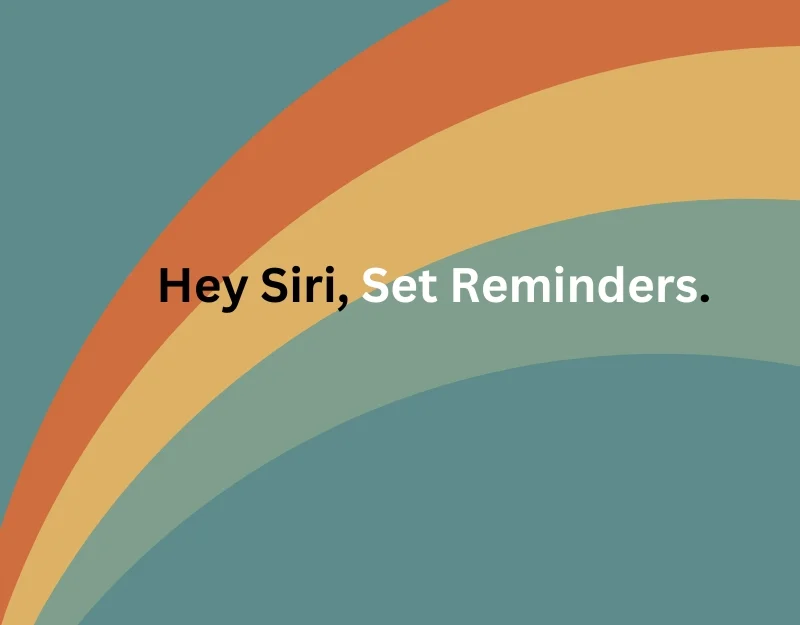
Możesz użyć polecenia „ Hej Siri, przypomnij mi o [zadaniu] o [godzina/data]”, aby ustawić przypomnienia, gdziekolwiek jesteś. Przypomnienia są automatycznie dodawane do aplikacji na Twoim iPhonie lub innym urządzeniu Apple, z którym połączone są Twoje Aipordy. Możesz edytować przypomnienia lub zarządzać nimi w aplikacjach przypomnień. Możesz także ustawić timery, ustawić przypomnienia o zażyciu leków i wykorzystać inne przypomnienia, aby zorganizować swój dzień.
Odbieranie połączeń
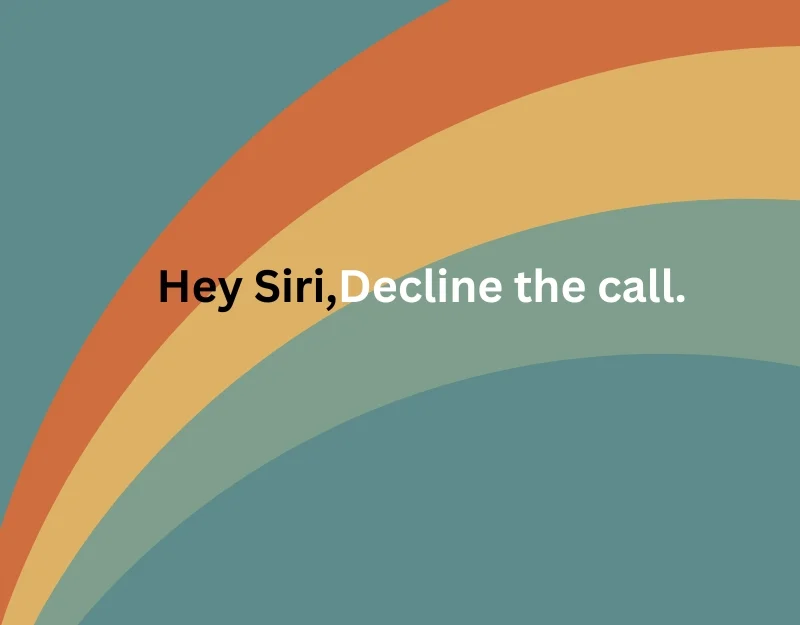
Jeśli odbierzesz połączenie, gdy Twój iPhone nie jest w danej chwili dostępny, możesz powiedzieć na słuchawkach AirPods „ Hej Siri, odbierz połączenie” lub „ Hej Siri, odrzuć połączenie” , aby odrzucić lub odebrać połączenie.
Zapytaj o wskazówki
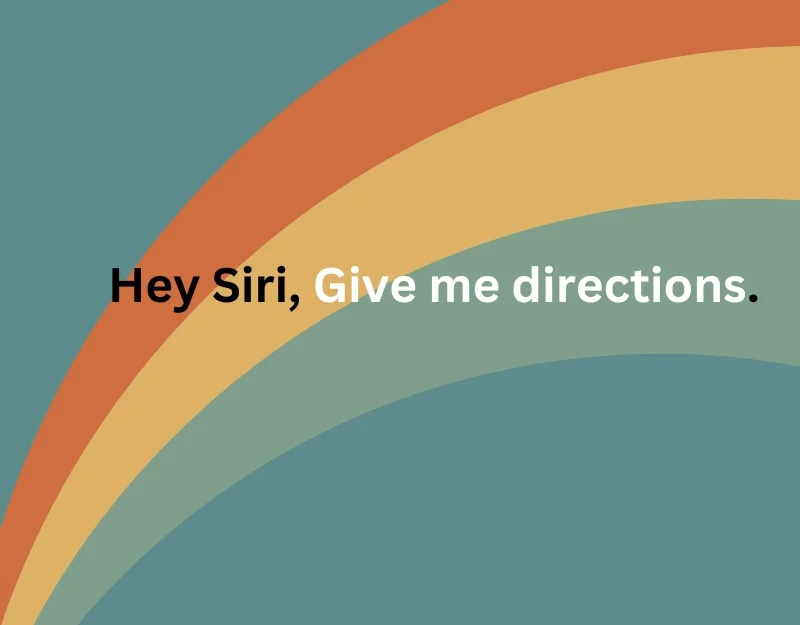
Możesz poprosić Siri o prowadzenie, jeśli utkniesz w drodze. Możesz zapytać Siri o drogę, mówiąc: „ Hej, Siri, daj mi wskazówki dojazdu do [lokalizacja]. ' Jest to przydatne w przypadku nawigacji bez użycia rąk.
Kontroluj inteligentne urządzenia domowe
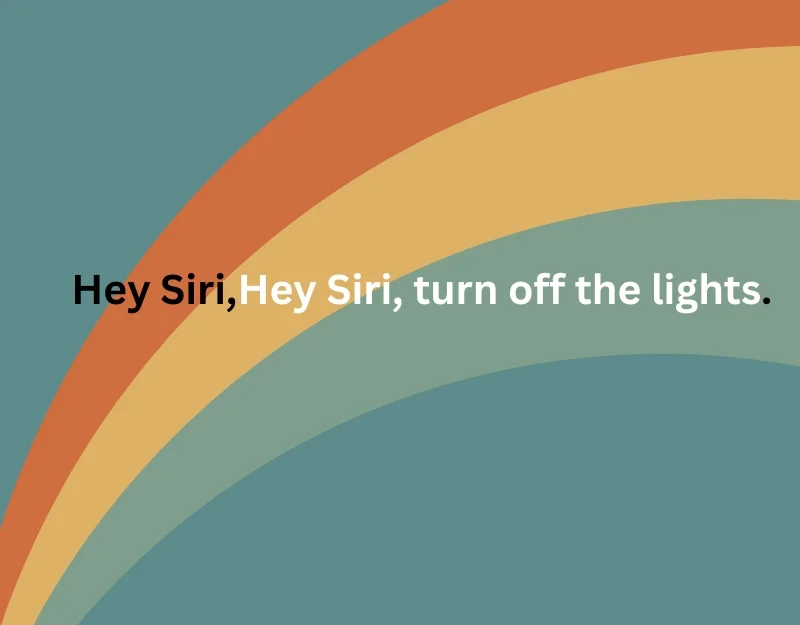
Jednym z najlepszych zastosowań asystenta głosowego jest sterowanie urządzeniami gospodarstwa domowego. Dzięki Aiprods możesz sterować urządzeniami w domu za pomocą polecenia „ Hej Siri, wyłącz światła ” lub dowolnego innego polecenia na inteligentnym urządzeniu. Jeśli Twoje urządzenia gospodarstwa domowego zasilane są przez Matter, możesz sterować nimi za pomocą Siri, nawet jeśli pochodzą od różnych marek lub korzystają z różnych ekosystemów.
Sprawdź pogodę
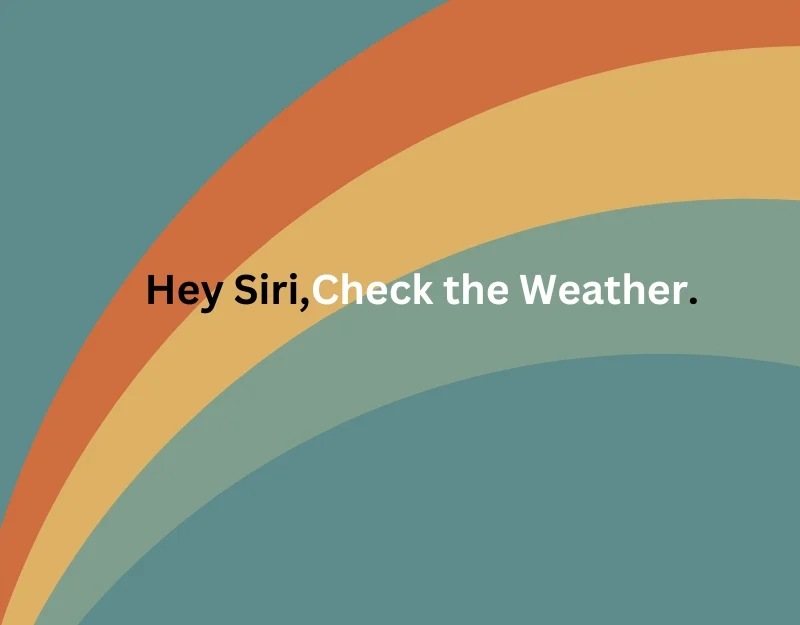
Możesz poprosić Siri o natychmiastowe otrzymywanie raportów o pogodzie. Po prostu zapytaj: „Hej Siri, jaka jest pogoda?”. ', aby być na bieżąco z warunkami pogodowymi. Siri w odpowiedzi poda aktualną pogodę w Twojej lokalizacji lub w lokalizacji ustawionej w aplikacji pogodowej na iPhonie. Możesz także poprosić Siri o podanie warunków pogodowych w konkretnym mieście lub stanie. Możesz po prostu zapytać: „ Hej Siri, jaka jest pogoda w Teksasie ”.
Polecenia Siri, których nie możesz przeoczyć
Oto polecenia Siri, których możesz używać ze słuchawkami Apple AirPods. Możesz także tworzyć własne skróty Siri i używać ich na słuchawkach AirPods. Aby to zrobić, otwórz aplikację Skróty na swoim iPhonie. Kliknij ikonę „+” . Tutaj możesz ustawić niestandardowe skróty. Po wybraniu działań możesz nadać skrótowi nazwę. Aby użyć skrótu, możesz aktywować Siri: powiedz „Hej Siri”, a następnie podaj nazwę skrótu.
Często zadawane pytania dotyczące poleceń Siri dla słuchawek AirPods
1. Czy potrzebuję iPhone'a, aby korzystać z poleceń Siri na słuchawkach AirPods?
Nie wszystkie polecenia Siri wymagają iPhone'a. Poleceń takich jak „Hej Siri”, pauza, „Hej Siri, zwiększ głośność” i „Hej Siri, pomiń tę piosenkę” można używać bezpośrednio ze słuchawkami AirPods Pro. Jednak w przypadku niektórych poleceń, takich jak „Hej Siri, zadzwoń do [nazwa kontaktu]”, „Hej Siri, wyślij wiadomość do [nazwa kontaktu]” lub „Hej Siri, daj mi wskazówki dojazdu do [lokalizacja]”, wymagany jest iPhone.
2. Jak mogę sprawdzić żywotność baterii moich słuchawek AirPods za pomocą Siri?
Po prostu zapytaj: „ Hej Siri, jaka jest bateria w moich AirPods? To polecenie spowoduje, że Siri poinformuje Cię o aktualnym poziomie naładowania baterii słuchawek AirPods. Ta funkcja jest przydatna i nie wymaga iPhone'a do działania.
3. Czy mogę ustawić przypomnienia za pomocą Siri na moich AirPods?
Tak, możesz ustawić przypomnienia, mówiąc: „ Hej Siri, przypomnij mi o [zadaniu] o [godzina/data]. ” Te przypomnienia są automatycznie dodawane do aplikacji Przypomnienia na Twoim iPhonie lub dowolnym urządzeniu Apple, z którym połączone są Twoje słuchawki AirPods.
4. Czy inteligentnymi urządzeniami domowymi można sterować za pomocą Siri na AirPods?
Możesz sterować inteligentnymi urządzeniami domowymi, mówiąc: „ Hej Siri, wyłącz światła. Jest to szczególnie przydatne, jeśli Twoje urządzenia są kompatybilne z HomeKit lub Matter firmy Apple. Jednak ta funkcja wymaga iPhone'a podłączonego do sieci domowej.
5. Czy Siri może dostarczać aktualizacje pogody za pośrednictwem słuchawek AirPods?
Możesz zapytać Siri: „Jaka jest pogoda?” aby uzyskać aktualizacje pogody dla Twojej bieżącej lokalizacji lub określonego miejsca. To polecenie wymaga iPhone'a, który korzysta z informacji o pogodzie z aplikacji pogodowej na iPhone'a.
